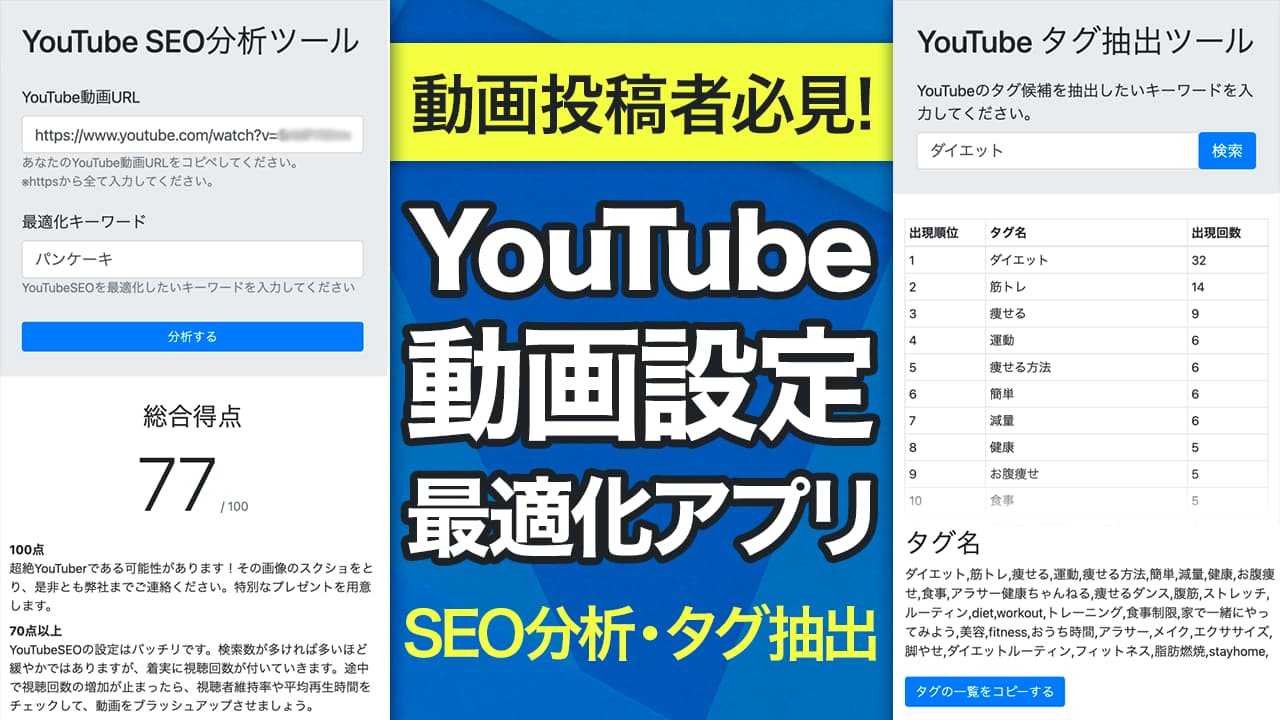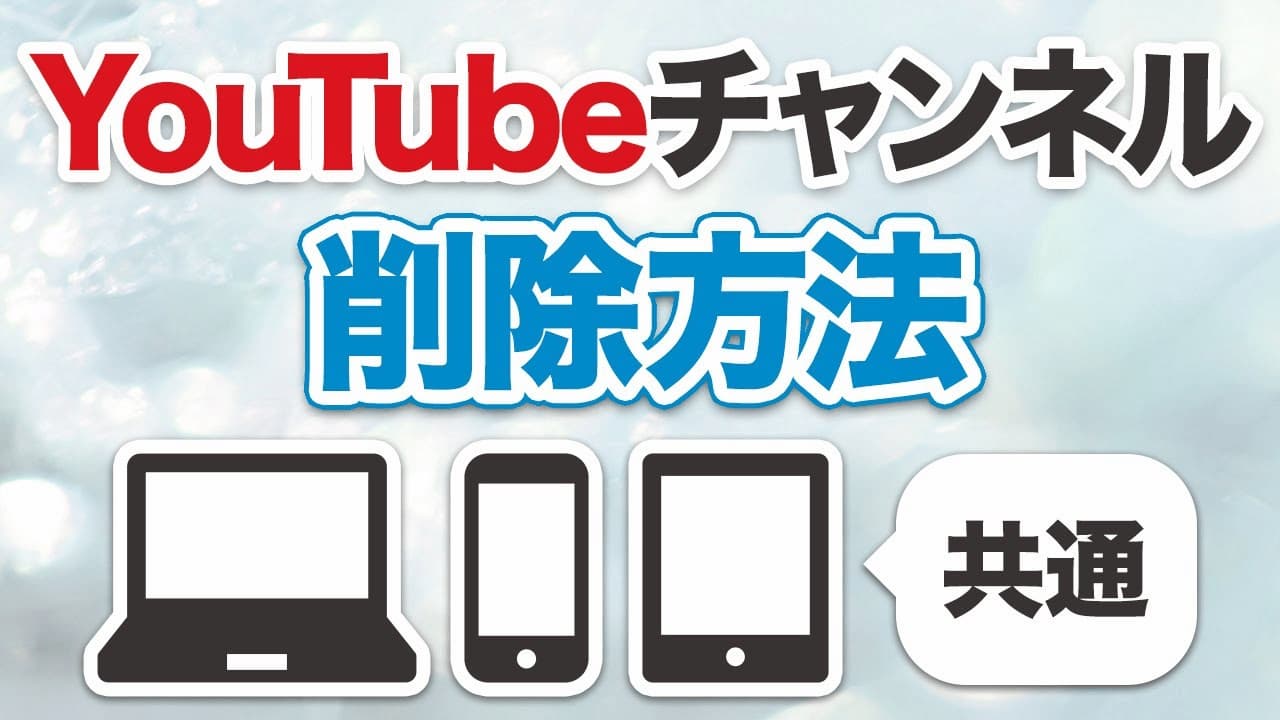みなさん、こんにちは。株式会社火燵です。
今回はYouTubeチャンネルの削除に続き、新規作成方法を解説いたします。
スマートフォンでYouTubeチャンネルを作成する方法をご紹介します。パソコンやタブレットでもほぼ同じ手順です。
動画は2019年7月頃のものであるため、2021年現在とは違っています。
今回は、2021年のスクリーンキャプチャーとあわせて説明いたします。多少名称や画面は変わっていますが、大まかな操作の流れは同じです。
YouTubeチャンネルを作成する方法
YouTube公式アプリやスマートフォンのブラウザ版YouTubeでは、チャンネルの新規作成はできません。ブラウザでパソコン版のYouTubeを開く必要があります。
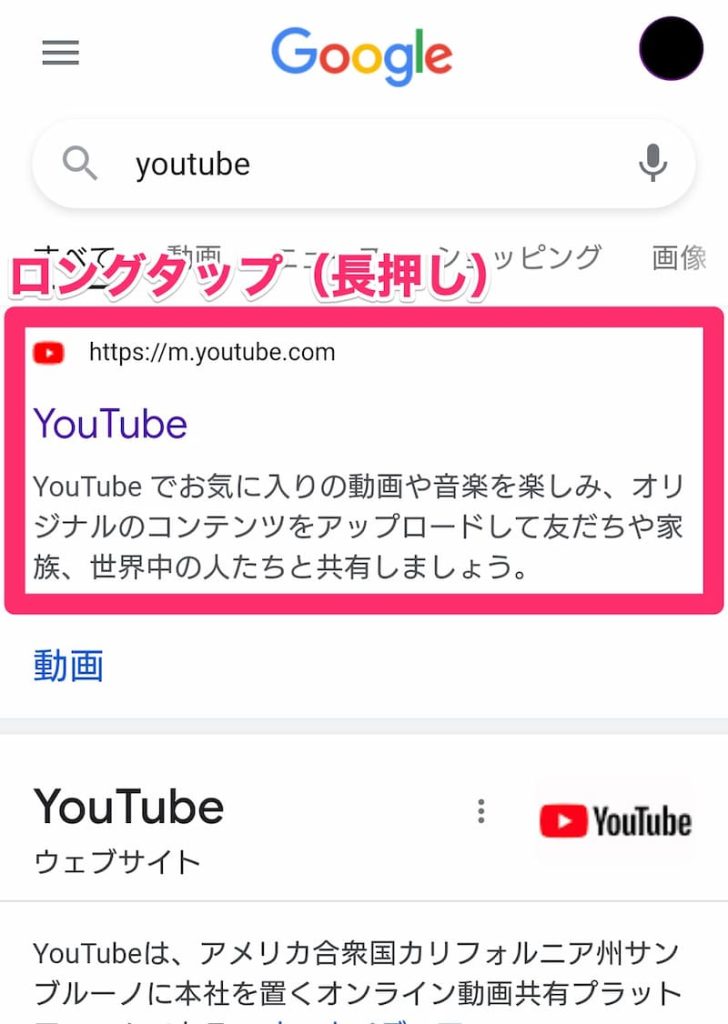
Google ChromeやSafariなどのブラウザアプリでYouTubeを検索します。
YouTubeアプリがスマートフォンにある場合、検索結果にあるリンクをそのままタップしてはいけません。YouTubeアプリが起動するためです。
ロングタップ(長押し)でメニューを開きましょう。
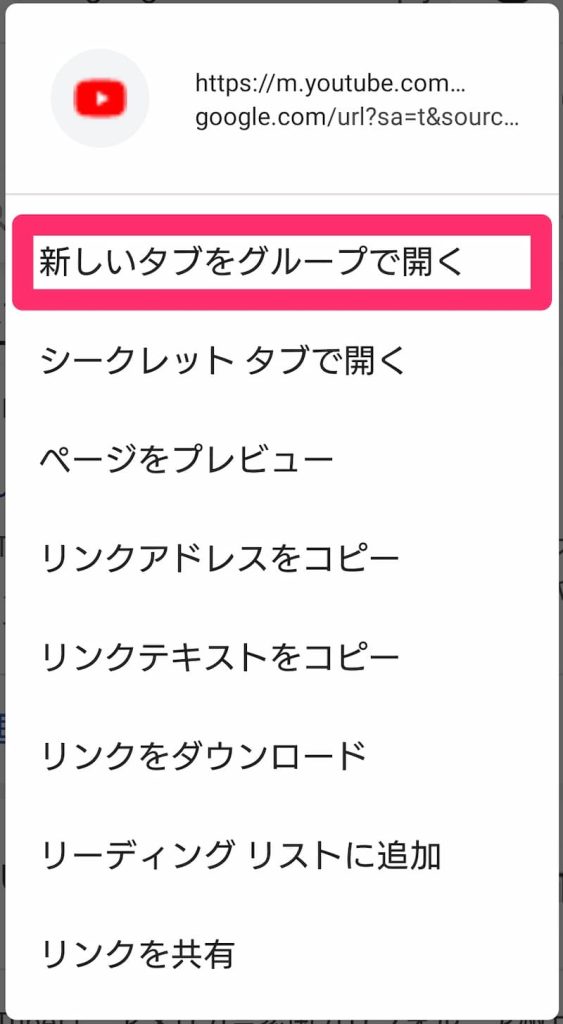
ブラウザのメニューが開いたら、「新しいタブで開く」を選択します。

YouTubeをブラウザアプリで開いたら、ブラウザメニューを開きます。
Chromeの場合は、右上のメニューアイコンをタップします。
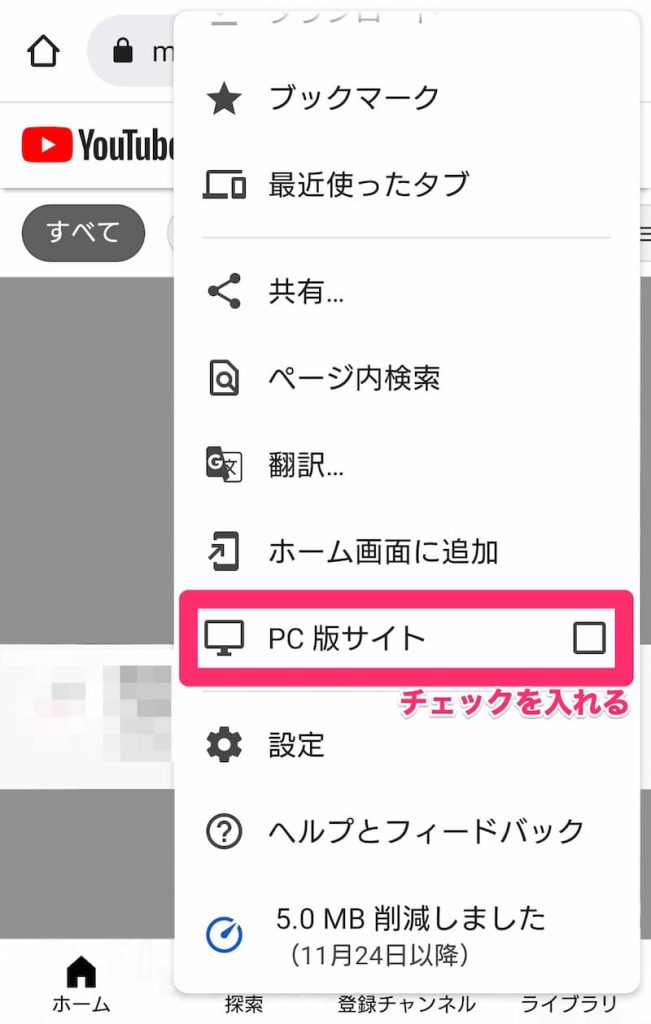
開いたブラウザメニューから「PC版サイト」を選択します。
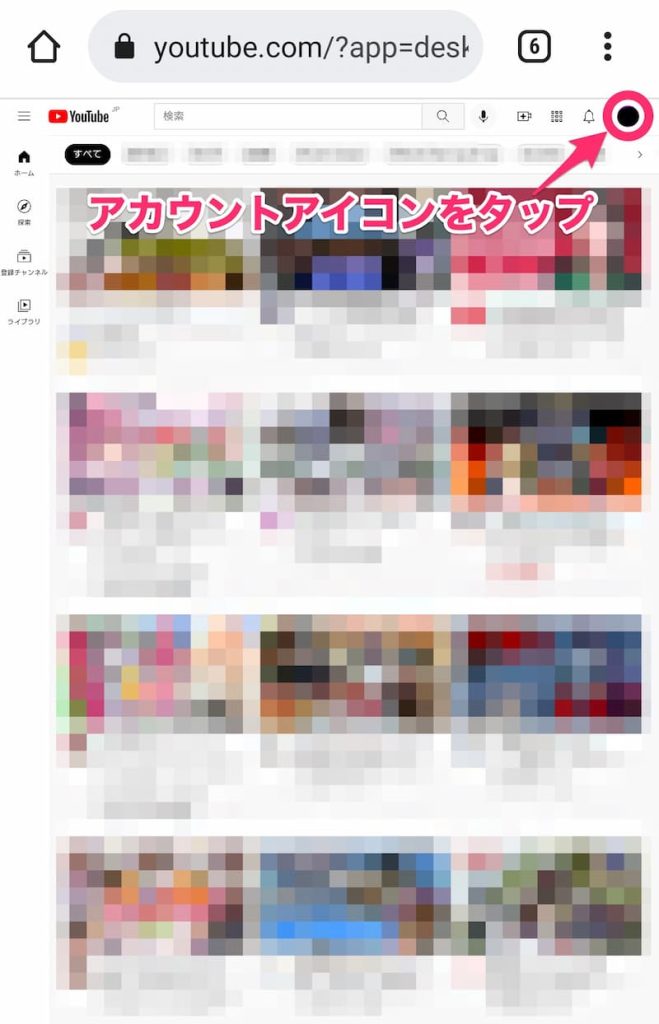
パソコン版のYouTubeに変わったら、右上にあるアカウントアイコンをタップします。
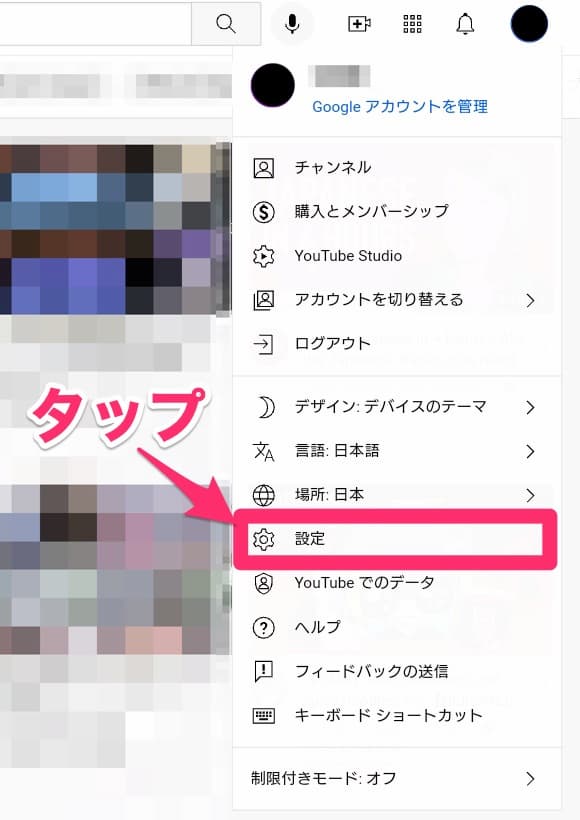
アカウントメニューを開いた後に「設定」をタップします。
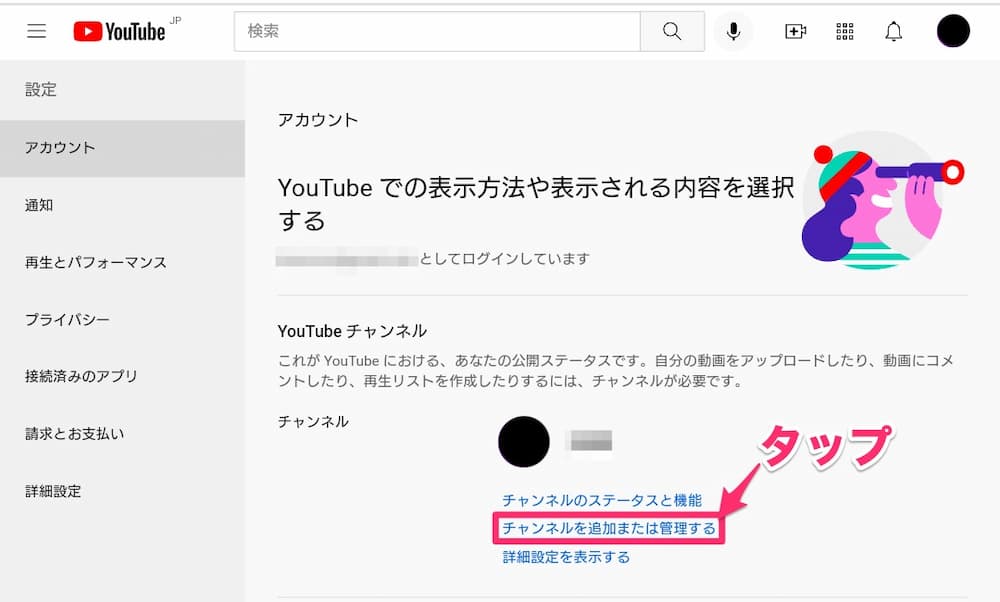
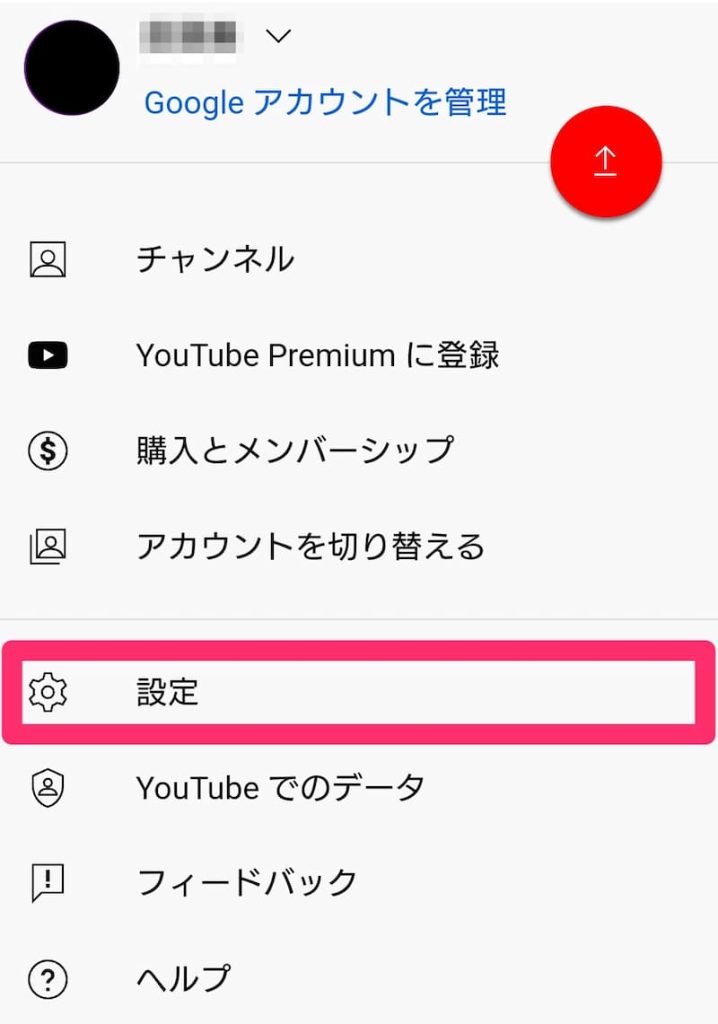
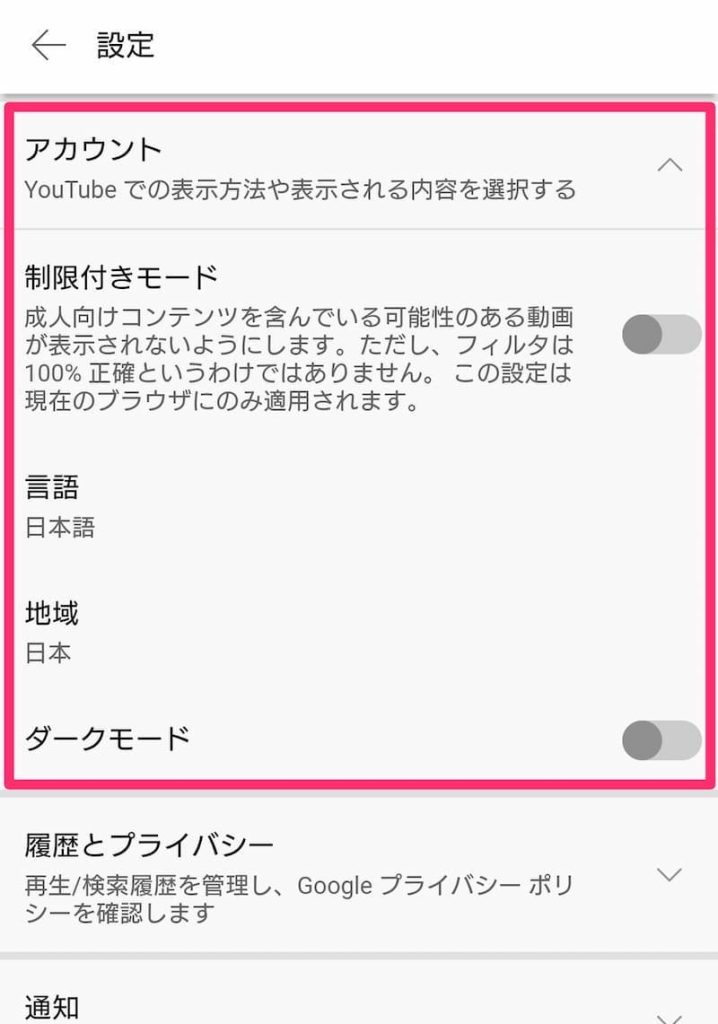
パソコン版のブラウザを使用するのはそのためです。
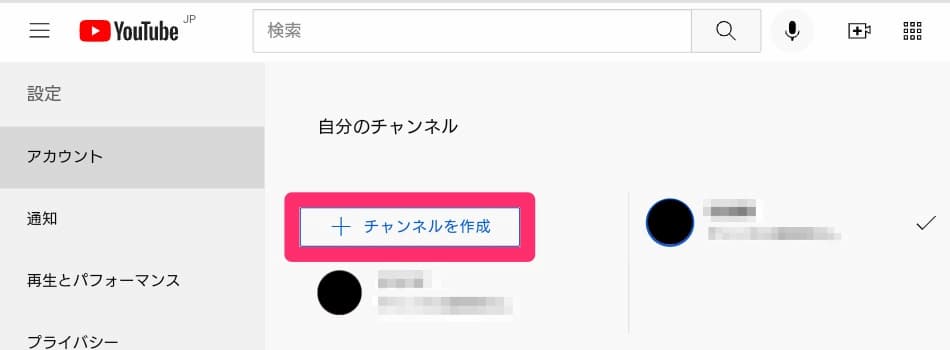
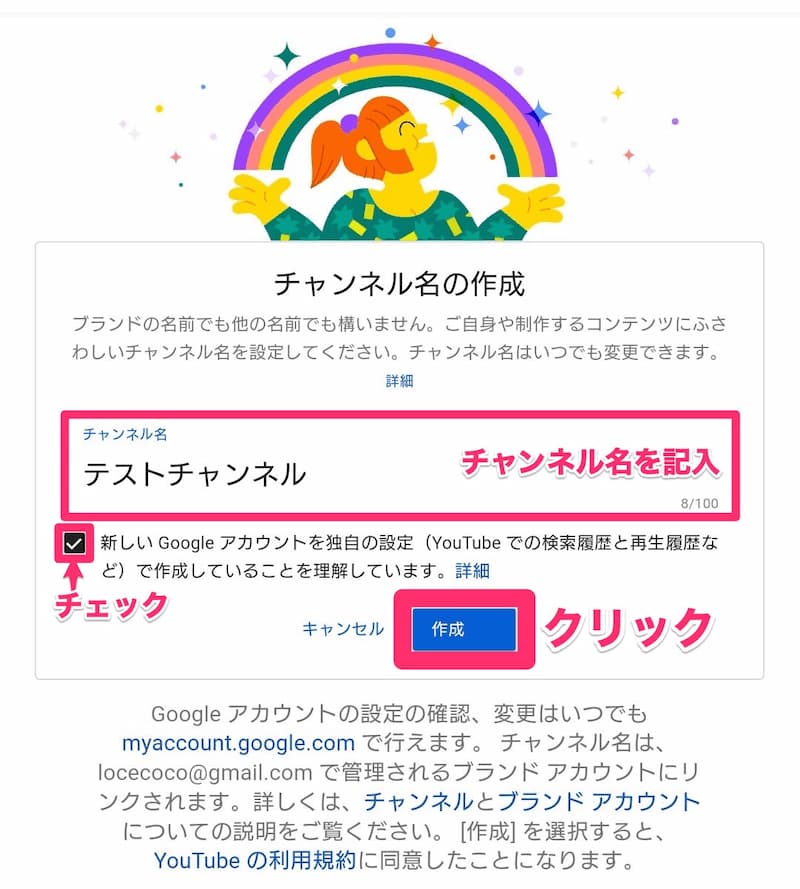
チャンネルを作成する画面が表示されます。
100文字以内のチャンネル名を記入し、チェックボックスをオンにしたら、「作成」ボタンをクリックしましょう。
以上でチャンネル作成は完了です。
アカウントの切り替え
YouTubeチャンネルを作成後、アカウントを切り替える方法をお伝えいたします。
こちらは、どのデバイスでもほぼ共通です。
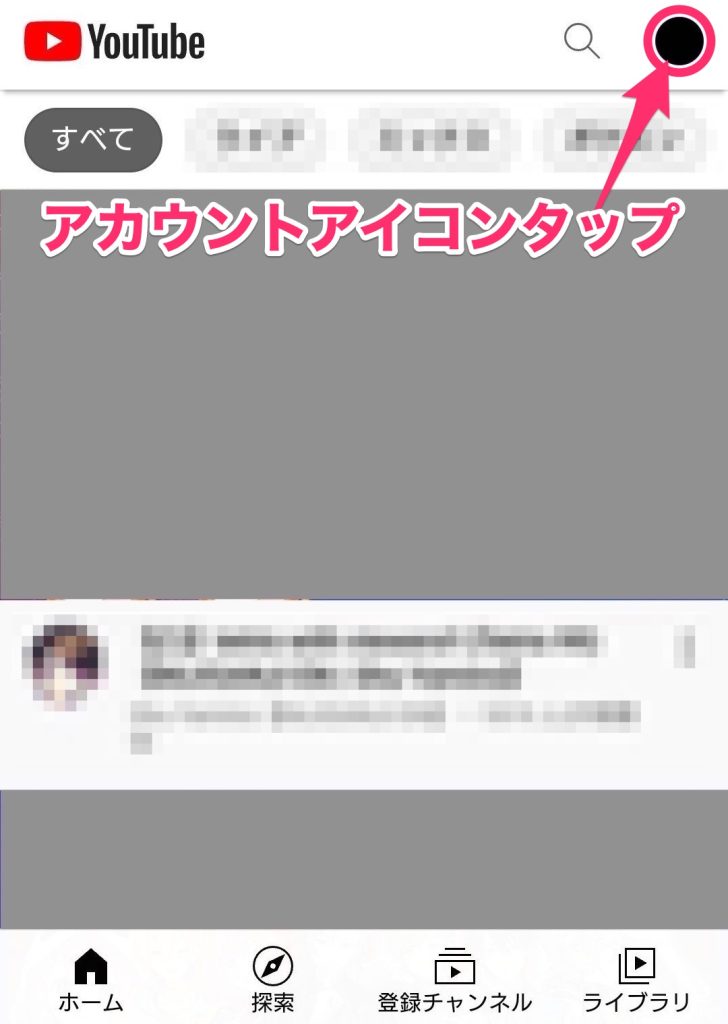
YouTube右上にある、自分のアカウントのアイコンをタップします。
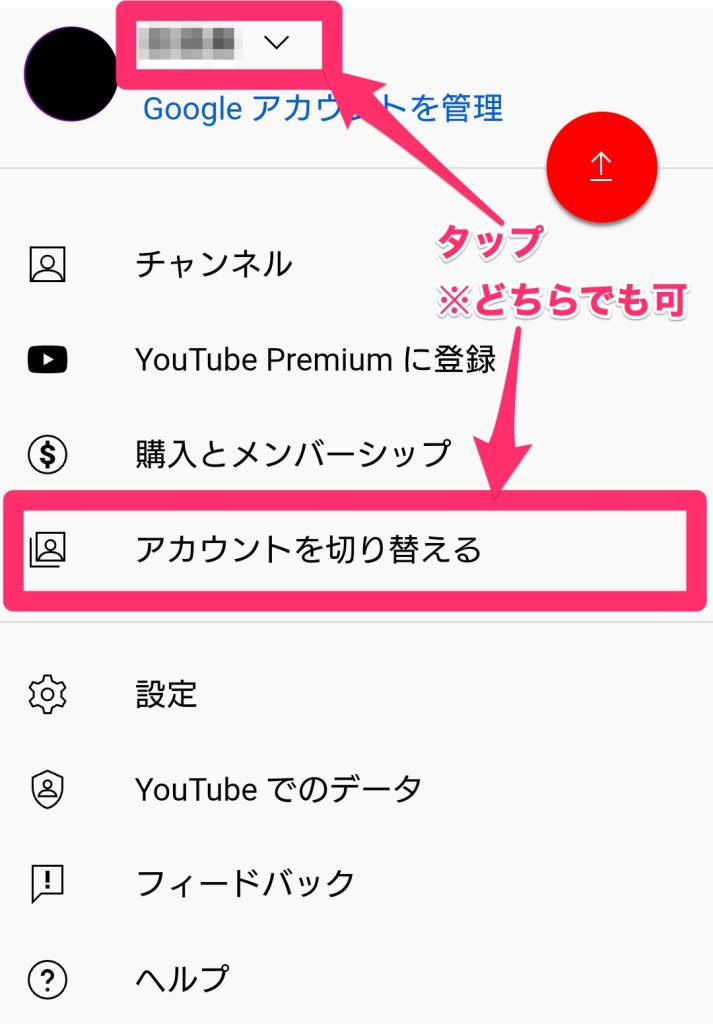
アカウントメニューを開いた後、アカウント名か「アカウントを切り替える」をタップします。どちらからでも構いません。
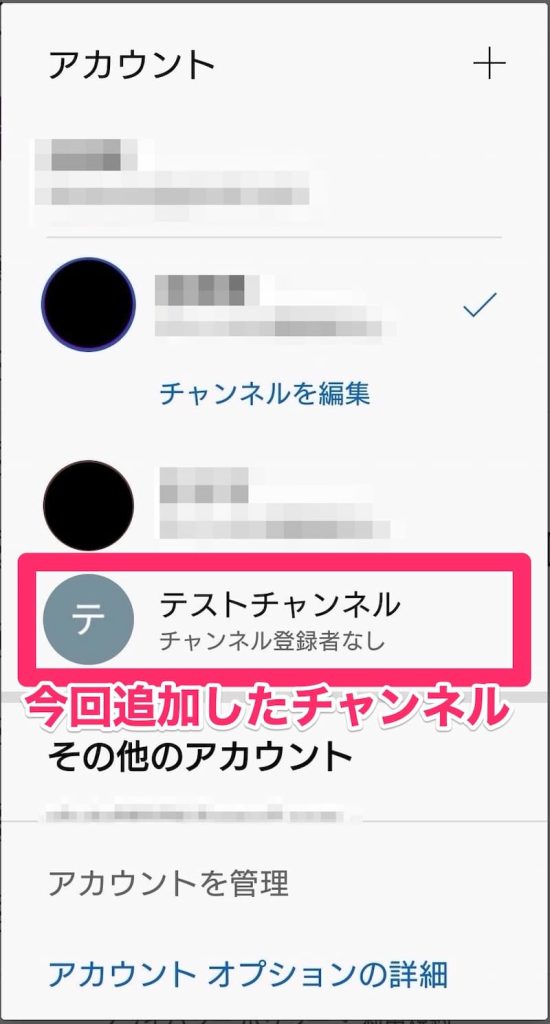
今回作成したチャンネルがアカウント一覧に表示されています。これをタップします。
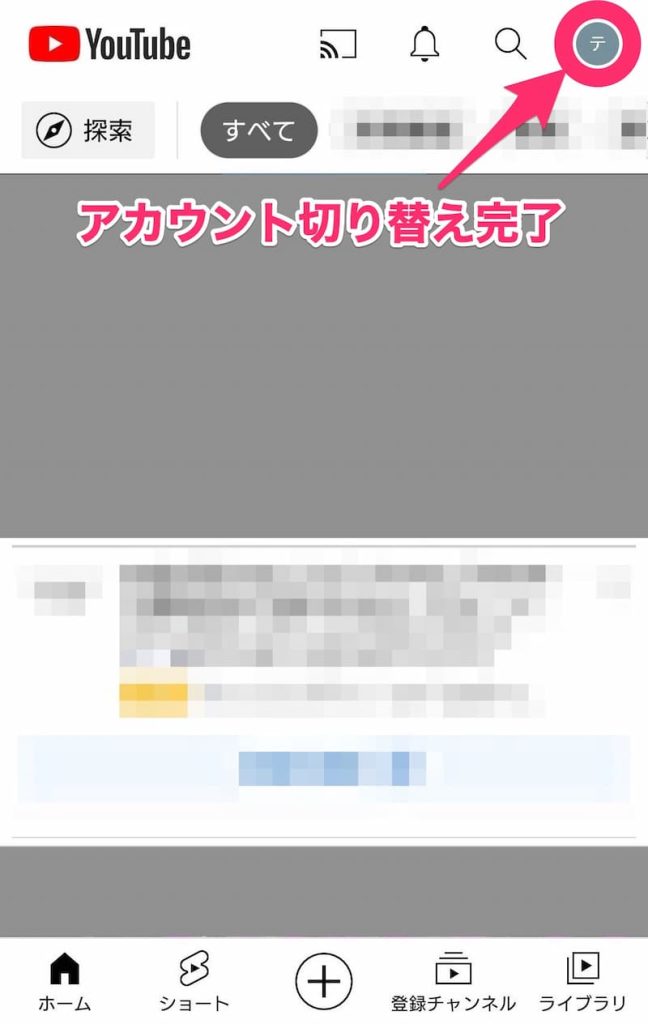
YouTubeトップに表示が切り替わり、アカウントアイコンも今回作成したものに変更されました。
以上、チャンネルの新規作成方法を解説しました。
YouTubeアプリからは、YouTubeの新規チャンネルを開けません。スマートフォンやタブレットで作業する際は、YouTubeのWEBサイトを開いた時に、無意識(強制的)にアプリで開いてないかご確認ください。
YouTubeチャンネル削除の方法は、下記の記事をご覧ください。